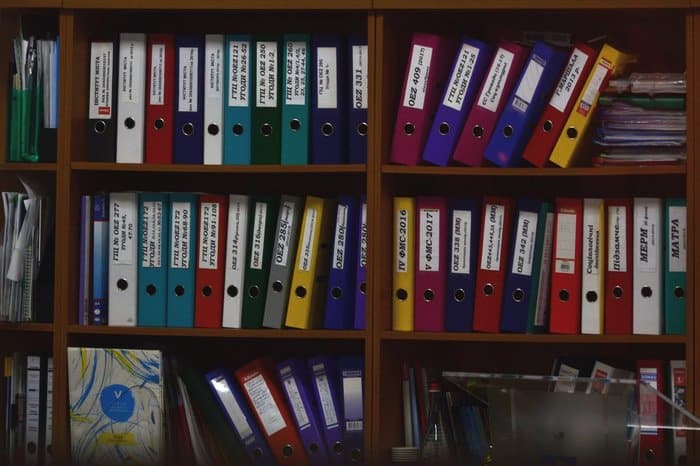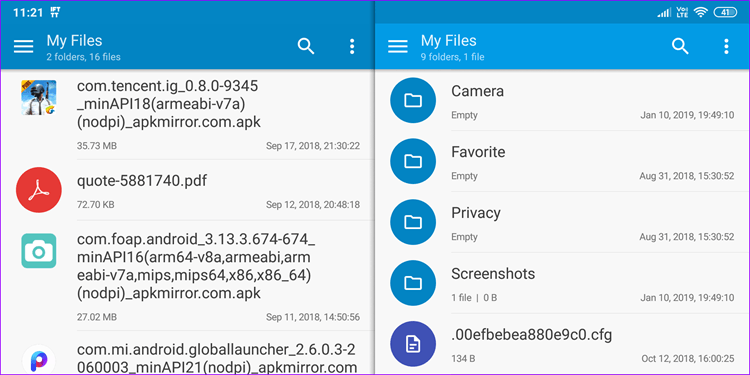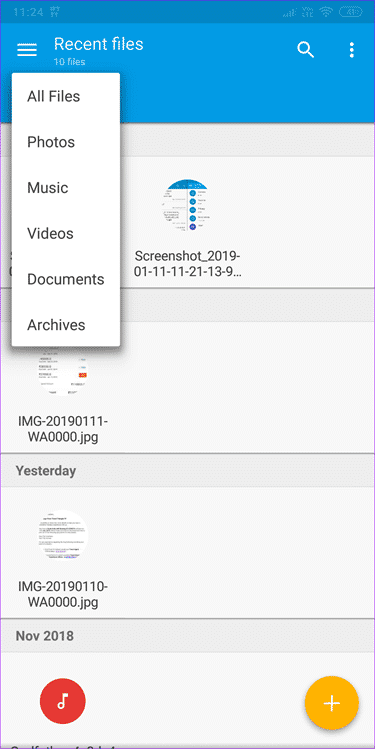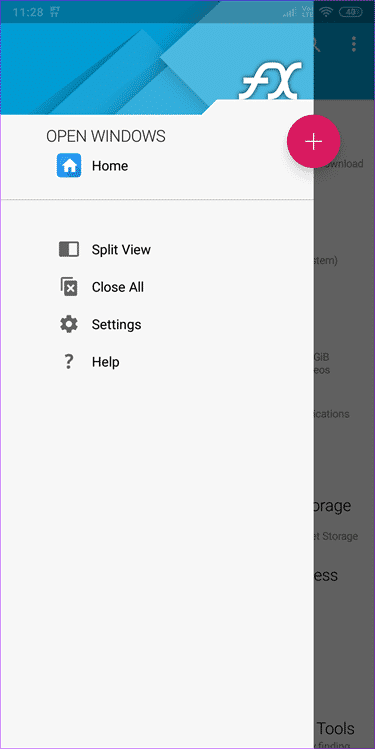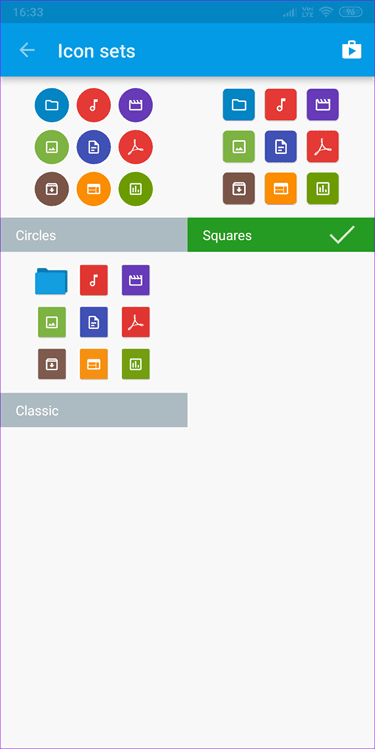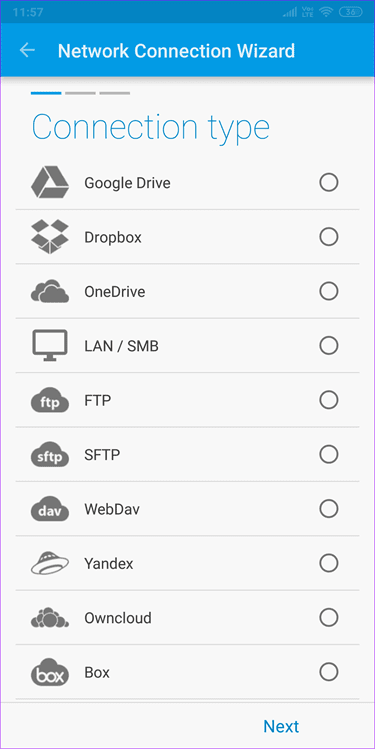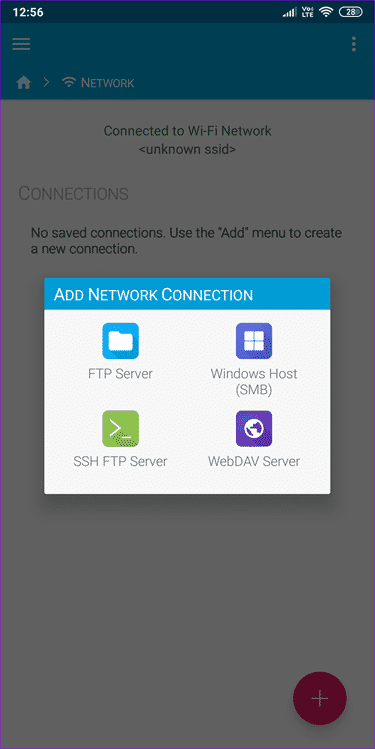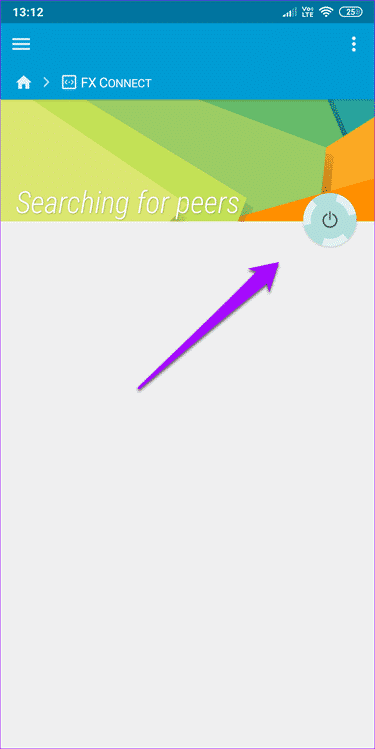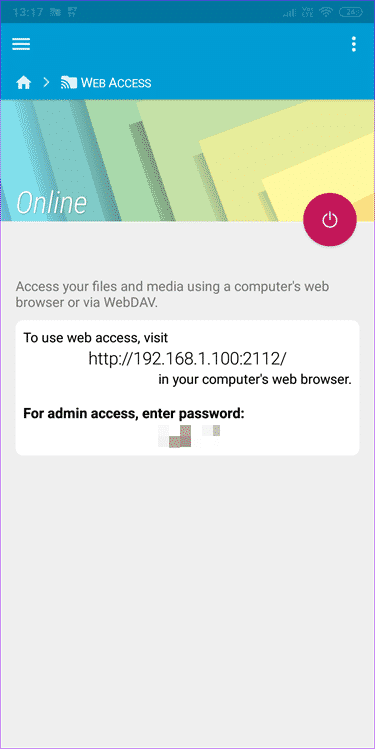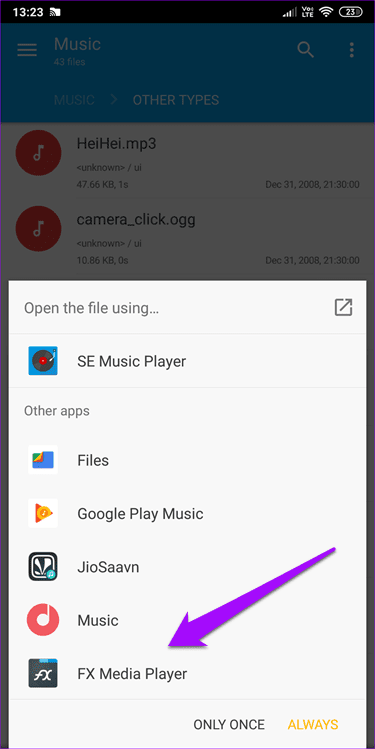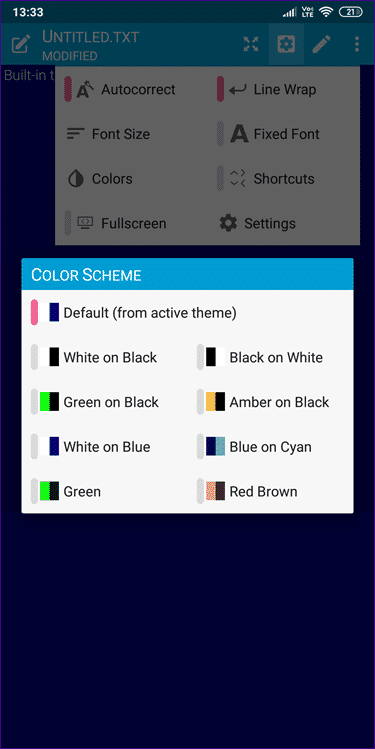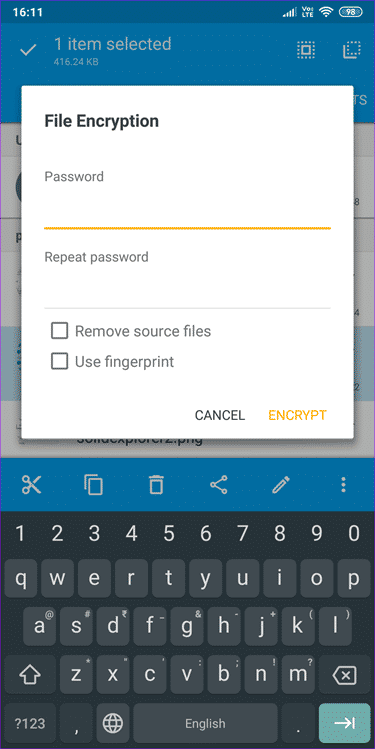Solid Explorer مقابل FX Explorer: ما هو أفضل مدير للملفات
يعد مدير الملفات أحد التطبيقات المهمة والمتكررة الاستخدام على هاتف Android النموذجي. على الرغم من أن معظم الهواتف بها مدير افتراضي ، إلا أن الناس ما زالوا يفضلون تطبيقات إدارة الملفات التابعة لجهات خارجية مثل Solid Explorer و ES File Explorer و FX Explorer لأنها توفر أكثر بكثير من القدرة على عرض الملفات.
اليوم ، نضع اثنين من المنافسين الأقوياء ضد بعضنا البعض – Solid Explorer و FX Explorer. لقد تم استخدام Solid Explorer لفترة من الوقت. غالبًا ما يتفاخر زملائي وأصدقائي بكون FX Explorer خيارًا أفضل. لذلك أقارنهم لمعرفة أفضل مدير الملفات.
1. الواجهة والتصميم
بدءًا من Solid Explorer ، يتمتع التطبيق بتصميم المواد المكونة من لوحتين والتي تتيح تصفح موقعين مختلفين من مساحة تخزين هاتفك من نفس النافذة. تنشط اللوحة المزدوجة تلقائيًا في الوضع الأفقي. هذا غائب عادة في معظم تطبيقات إدارة الملفات الافتراضية.
بشكل افتراضي ، عند فتح التطبيق لأول مرة ، سترى All Files مع قائمة منسدلة لاختيار أنواع الملفات بسرعة. في الوضع الرأسي العادي ، يمكنك التمرير من اليسار للوصول إلى مزيد من الاختصارات للوصول إلى مستويات بنية الدليل مثل الذاكرة الداخلية والذاكرة الخارجية وخادم الشبكة المحلية.
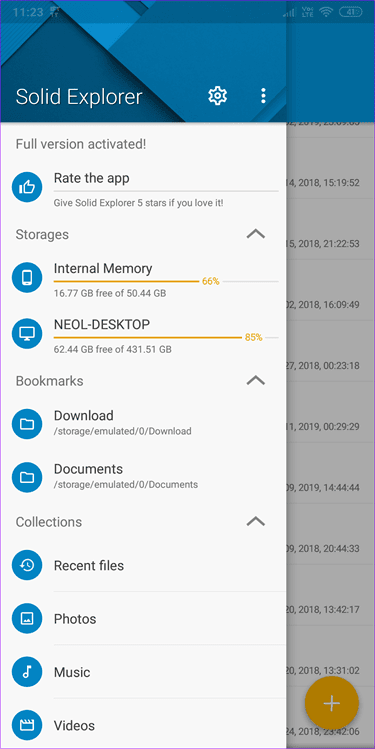
يوفر FX Explorer تصميمًا أفضل زعزعني على الفور. لا ترى الملفات جميعًا أو أحدث الملفات عند فتح التطبيق. افتراضيًا ، سيعرض التطبيق جميع المجلدات التي تحتوي على أنواع الملفات والخادم المحلي والإشارات المرجعية ومساحات التخزين المصنفة بدقة على الشاشة الرئيسية.
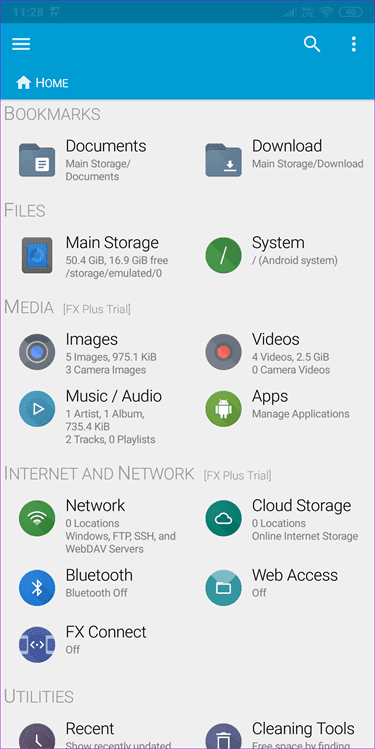
طريقة العرض المقسمة تعمل فقط في الوضع الأفقي في Solid Explorer. يمكنك تمكينه في وضع عمودي أيضًا ، ولكن يجب عليك التمرير من الأسفل للتبديل. من ناحية أخرى ، يقوم FX Explorer بتقسيم الشاشة إلى نصفين وظيفيتين للغاية ومفيدتان للهواتف الذكية ذات الشاشة الأكبر. ليس ذلك فحسب ، سيؤدي الضغط على أيقونة “+” على الشريط الجانبي الأيسر إلى إنشاء ما يصل إلى 6 نوافذ مفتوحة لمجلدات مختلفة مرة واحدة في نوافذ منفصلة.
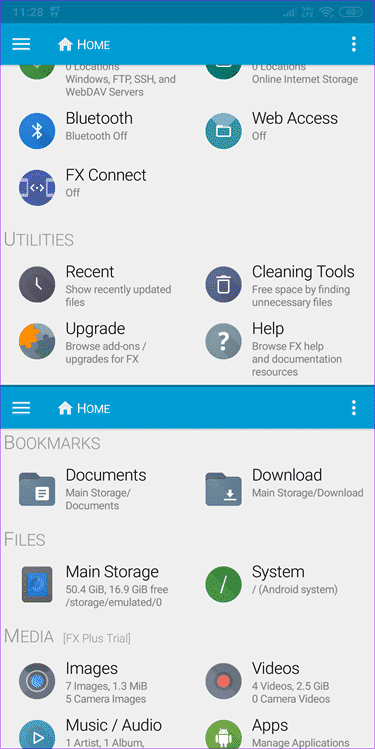
سيسهل الدعم متعدد النوافذ نقل الملفات بسهولة على جهازك أو السحابة. يمكنك أيضًا سحب وإسقاط الملفات في Solid Explorer ، لكنني أقول أن FX Explorer يوفر واجهة أفضل.
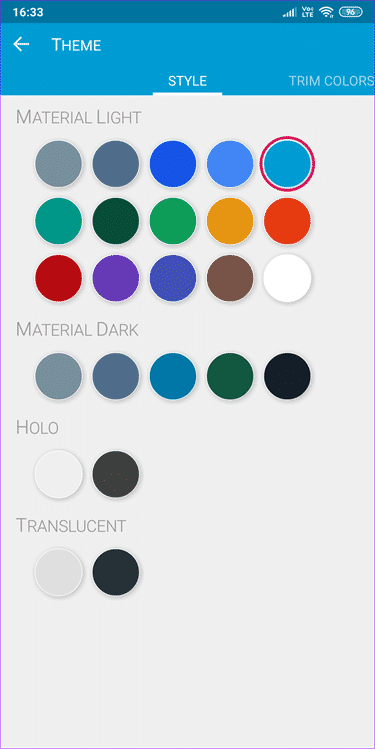
يأتي كل من Solid Explorer و FX Explorer مع بعض السمات الافتراضية ومجموعات الرموز التي يمكنك شراء حزم منفصلة كوظائف إضافية. هي بــ 0.99 دولار من قبل كل من.
2. سحابة التخزين ونقل الملفات
يقوم كل من Solid Explorer و FX Explorer بإخفاء بعض الحيل عن سواعدهم. أول تلك الأمور هي التخزين السحابي. يتيح لك كلا التطبيقين إضافة حسابات التخزين السحابي من Google Drive و OneDrive و Dropbox وما إلى ذلك. في Solid Explorer ، ستضغط على الرمز “+” على أي شاشة لإضافة حساب تخزين سحابي.
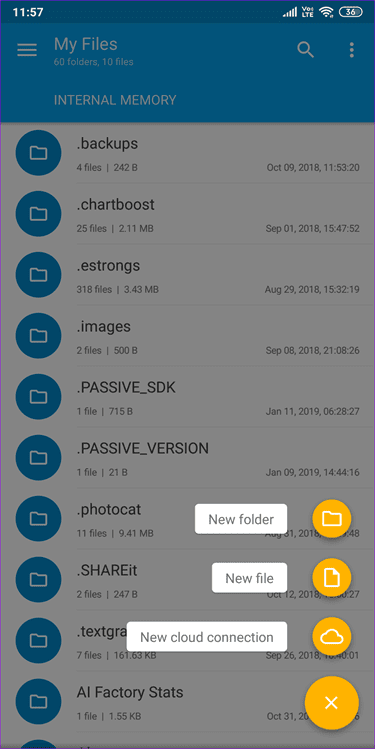
في FX Explorer ، انقر فوق خيار التخزين السحابي ضمن الإنترنت والشبكة. يدعم Solid Explorer المزيد من خدمات التخزين السحابية. لذا تحقق مما إذا كان يتضمن واحدة المفضلة لديك. سيتيح لك كلا التطبيقين الوصول إلى الملفات المشفرة ، ويجب تمكين مستشعر بصمات الأصابع على هاتفك كإجراء أمني.
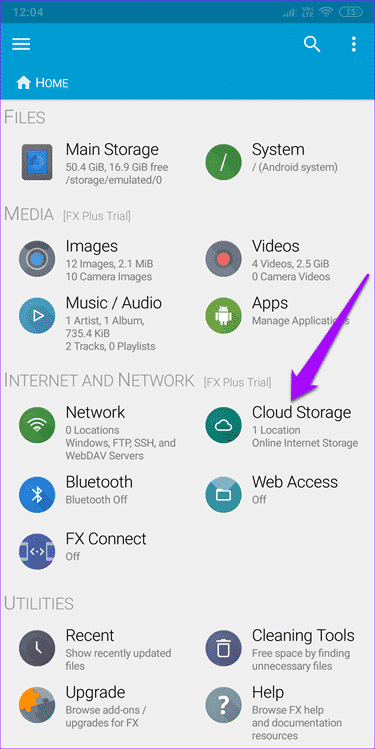
يمكنك نقل الملفات باستخدام وظيفة السحب والإفلات المريحة. ومع ذلك ، إذا كنت تريد نقل الملفات باستخدام FTP ، فستحتاج إلى تنزيل تطبيق إضافي لـ Solid Explorer. لدى FX Explorer خيار FTP داخل التطبيق. يعد إعداد نظام والاتصال به على شبكة Wi-Fi نفسها أمرًا سهلاً على مديري الملفات.
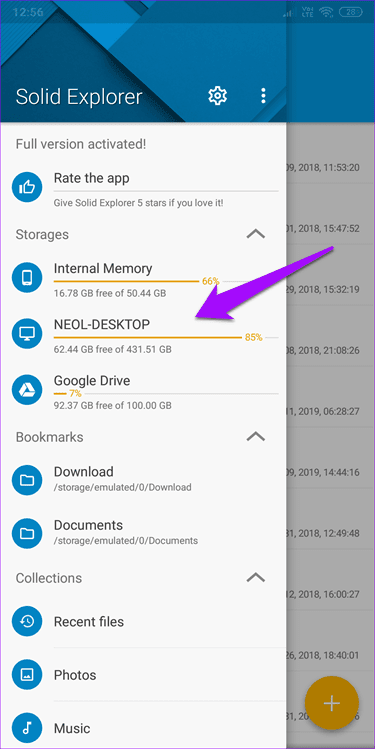
الميزة الأخرى التي يبحث عنها المستخدمون غالبًا هي القدرة على إخفاء الملفات والمجلدات على هواتفهم الذكية. هذه الملفات يمكن أن تكون شخصية أو مهنية. كلا التطبيقين يقومان بعمل جيد في إخفاء الملفات.
يدعم كلا تطبيقي الملفات بروتوكولات FTP و SMB و WebDav. يتضمن الإصدار المحترف من FX Explorer FX Connect الذي يضيف دعم NFC لتوصيل هاتفين وميزة Wi-Fi Direct. باستخدام هذا الأخير ، يمكنك الآن نقل الملفات من جهاز إلى آخر باستخدام FX Connect بالاستخدام نقطة اتصال محلية. مشابهة جدا لكيفية عمل Xender.
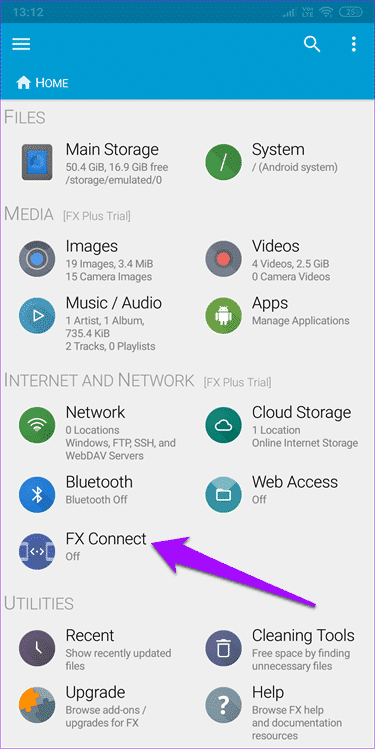
كثيرا ما أقوم بنقل الكثير من الصور من جهاز الكمبيوتر الخاص بي إلى الهاتف المحمول والعكس بالعكس طوال الوقت. الحمد لله ، FX Explorer يوفر الوصول إلى شبكة الإنترنت. تحتاج إلى إدخال عنوان IP المعروض في التطبيق في متصفحك ، وإنشاء تسجيل دخول آمن ، والبدء في نقل الملفات أو المجلدات بأكملها من جهاز كمبيوتر إلى جهاز على الفور.
برنامج Solid Explorer يعوض ذلك عن طريق خيار لإعادة تسمية الملفات بكميات كبيرة ، لكن لا يمكنك القيام بذلك في FX Explorer.
أخيرًا ، يأتي برنامج Solid Explorer مع دعم OTG (مكون إضافي منفصل يكلف 0.99 دولارًا) يتيح لك تصفح محركات أقراص USB بسهولة. هذا غير ممكن مع FX Explorer لأنه يفتقر إلى دعم OTG.
3. التعامل مع أنواع الملفات
يعتمد Solid Explorer على تطبيقات الجهات الخارجية لفتح وعرض الصور ومقاطع الفيديو وغيرها من أنواع ملفات الوسائط. من ناحية أخرى ، يدعم FX Explorer عرض ملفات الوسائط المتعددة محليًا ويمكنه فتح معظم الملفات.
يمكن لكل من Solid و FX explorer إنشاء أو استخراج تنسيقات ZIP و 7 ZIP بالإضافة إلى استخراج ملفات TAR أو RAR ، حتى لو كانت مشفرة. يوفر FX Explorer أيضًا محرر نصوصًا وعشريًا قويًا حيث يمكنك التحكم في قيم الخطوط ولون الخلفية والمزيد.
4. ملف التشفير
Solid Explorer هو أفضل في تشفير البيانات. فقط اضغط لفترة طويلة على أي ملف لاختيار خيار التشفير وإدخال كلمة مرور أو اختيار فتحه باستخدام قارئ بصمات الأصابع. FX Explorer يفتقر إلى ميزة تشفير الملفات.
5. السعر
كلا التطبيقين مجانيان للاستخدام جنبًا إلى جنب مع الوظائف الإضافية لتعزيز وظائفهم. يوفر برنامج Solid Explorer إصدارًا تجريبيًا مجانيًا لمدة 7 أيام وسيكلفك 1.99 دولارًا للترقية بعد ذلك.
حتى FX Explorer يوفر نسخة تجريبية مجانية لمدة 7 أيام. بعد ذلك ، ستحتاج إلى صرف مبلغ 2.99 دولارًا الذي يفتح وظائف مثل الشبكة والسحابة والوسائط والقدرة على مشاركة الملفات.
استكشف عالمك
كل من مستكشفات الملفات الصلبة و FX هي تطبيقات مذهلة وتشبه إلى حد كبير من حيث الميزات والأسعار. من الصعب أن يوصي واحد على الآخر. يحتوي الإصدار الخاص بـ FX Explorer على إصدار FX Connect والوصول إلى الويب. لكن مدير الملفات يدعم عددًا أقل من خدمات التخزين السحابية ويفتقر إلى الدعم متعدد النوافذ.
يدعم Solid Explorer المزيد من مواقع التخزين السحابية ، ويوفر تشفير الملفات ، وأقل تكلفة. أعتقد أن واجهة المستخدم هي اختيار شخصي لأن كلا التطبيقين يوفران تصميمًا وظيفيًا يبعث على العينين.